Einführung
Dieses Dokument beschreibt die Methode zum Konfigurieren der Quality of Service (QoS) auf Microsoft Windows-basierten Fax-Servern. Diese Vorgehensweise ermöglicht die richtigen DSCP-Werte (Differentiated Services Code Point), um sie auf Pakete anzuwenden, die vom Server an das Netzwerk gesendet werden.
Voraussetzungen
Cisco Unified Communications-Lösungen für Fax und einen Faxserver eines Drittanbieters auf Microsoft Windows Server-Versionen 2007 und höher.
Anforderungen
Cisco empfiehlt, über Kenntnisse in folgenden Bereichen zu verfügen:
- Layer-3-QoS
- Fax over Internet Protocol (FOIP)
- Erfassen und Anzeigen von Netzwerkverkehr in WIreshark
Verwendete Komponenten
Die Informationen in diesem Dokument basieren auf den folgenden Software- und Hardwareversionen:
- 2951-Router mit IOS 154-3.M4
- Windows Server 2007
- Xmedius Fax Server 6.5
Die Informationen in diesem Dokument wurden von den Geräten in einer bestimmten Laborumgebung erstellt. Alle in diesem Dokument verwendeten Geräte haben mit einer leeren (Standard-)Konfiguration begonnen. Wenn Ihr Netzwerk in Betrieb ist, stellen Sie sicher, dass Sie die potenziellen Auswirkungen eines Befehls verstehen.
Problem
Standardmäßig markieren Microsoft Windows-Server Pakete mit einem Differentiated Services Code Point (DSCP)-Wert von 0. Dies kann QoS-Probleme bei der Bereitstellung von Medienpaketen über Netzwerksegmente mit hoher Latenz verursachen.
Lösung
Dieses Problem kann gelöst werden, indem die Windows Server-Gruppenrichtlinie so konfiguriert wird, dass ein DSCP-Wert von 46 (beschleunigte Weiterleitung) auf Basis des RTP-Portbereichs angewendet wird.
Konfigurieren
Führen Sie die folgenden Schritte aus, um den Windows-Server so zu konfigurieren, dass die gewünschten DSCP-Werte angewendet werden.
Schritt 1: Öffnen Sie die Konfigurationsseite zur Bearbeitung der MS Windows-Gruppenrichtlinien, indem Sie den Befehl gpedit.msc eingeben.
im Startmenü von Windows in den Ausführungsbereich.
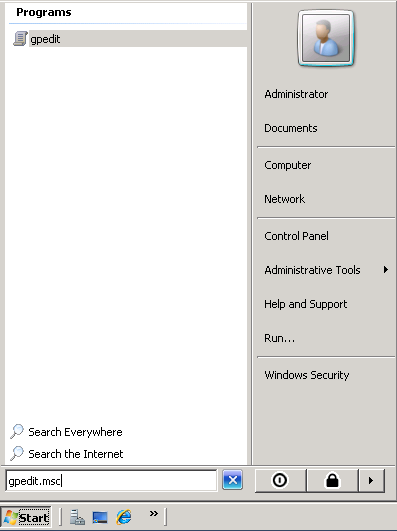
Schritt 2: Erweitern Sie den Abschnitt Windows-Einstellungen der Richtlinie für lokalen Computer, und klicken Sie mit der rechten Maustaste auf die Auswahl Policy-based QoS.
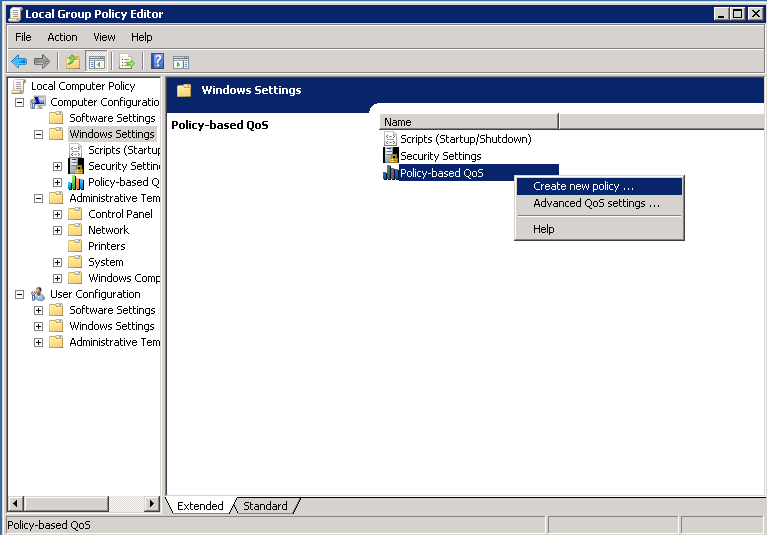
Schritt 3: Geben Sie im Popup-Fenster für die richtlinienbasierte QoS-Konfiguration den gewünschten Richtliniennamen an. Wählen Sie dann den gewünschten Wert im Feld DSCP-Wert angeben aus. Dies ist der Wert, mit dem Sie die vom Server gesendeten Pakete markieren möchten. Nachdem diese Werte definiert wurden, wählen Sie die Schaltfläche Weiter.
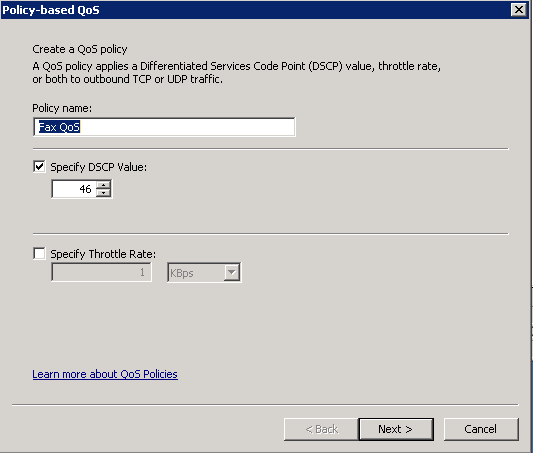
Schritt 4: Eine Möglichkeit, die markierten Pakete auszuwählen, besteht in der Auswahl des Programms, das die QoS-Richtlinie verwendet. Aktivieren Sie das Optionsfeld, damit die Richtlinie auf Alle Anwendungen angewendet werden kann. Nachdem diese Werte definiert wurden, wählen Sie die Schaltfläche Weiter.
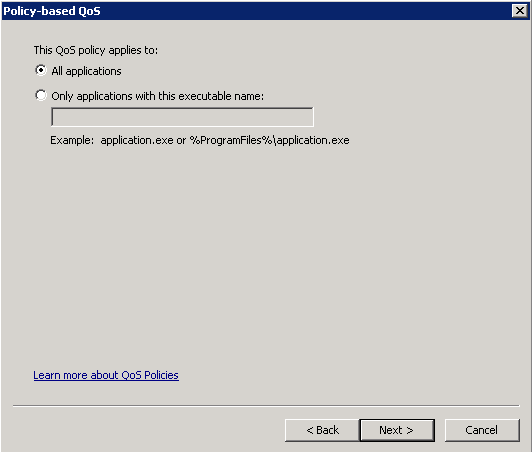
Schritt 5: IP-Adressbereiche können auch verwendet werden, um zu definieren, welche Pakete mit der QoS-Richtlinie markiert sind. Wählen Sie die Optionsfelder für eine beliebige Quell-IP-Adresse und eine beliebige Ziel-IP-Adresse aus. Wählen Sie nach der Definition dieser Einträge die Schaltfläche Weiter.
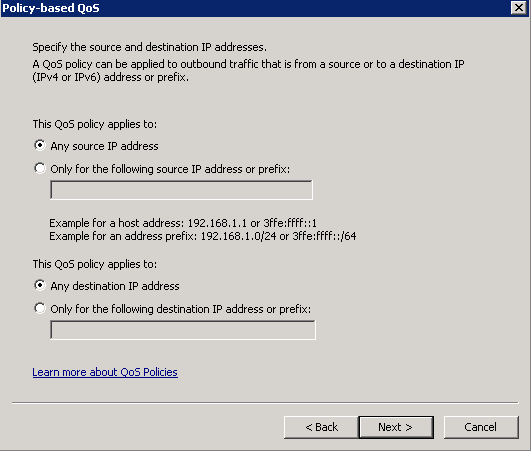
Schritt 6: Damit die Medienpakete vom Server gesendet werden können, der mit dem DSCP-Wert von 46 markiert ist, wählen Sie im Dropdown-Menü Wählen Sie das Protokoll aus, für das diese QoS-Richtlinie gilt. die Option für User Datagram Protocol (UDP) aus. Wählen Sie das Optionsfeld für den Bereich Von dieser Quellportnummer oder -bereich aus, und wenden Sie den Portbereich für das Real-Time Transport Protocol (RTP) mit den Werten 16384:32767 an. Wählen Sie die Optionsschaltfläche für den Bereich "An diesen Zielport" aus, und wenden Sie die Werte für den RTP-Port 16384:32767 an. Wählen Sie nach dem Definieren dieser Einstellung die Schaltfläche Weiter.
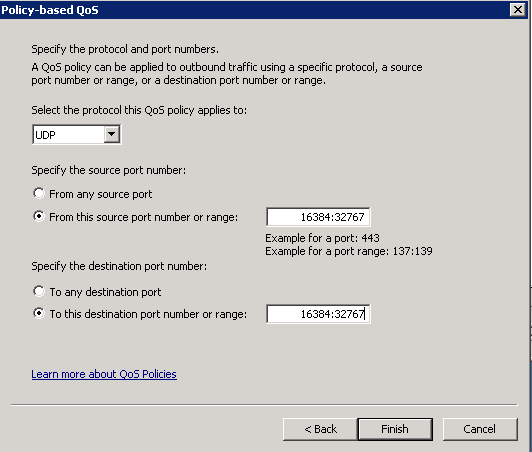
Netzwerkdiagramm
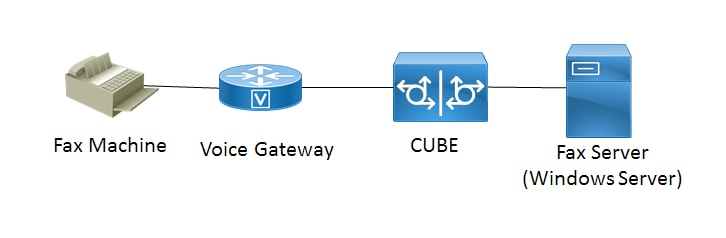
Überprüfen
In diesem Abschnitt überprüfen Sie, ob Ihre Konfiguration ordnungsgemäß funktioniert. Installieren Sie Wireshark auf dem Windows-Server, auf den die QoS-Richtlinienkonfiguration angewendet wurde. Nach der Installation starten Sie eine Paketerfassung und senden ein Test-Fax. Speichern Sie die Paketerfassung nach Abschluss des Tests per Fax. Suchen Sie den Medien-Stream für das Test-Fax, und markieren Sie ein vom Server gesendetes Real-Time Transport Protocol (RTP)- oder UDP-TL-Paket. Doppelklicken Sie in der unteren Hälfte des Wireshark-Fensters auf das Erweiterungsmenü Internet Protocol Version 4. Überprüfen Sie anschließend, ob im Feld "Differentiated Services": 0xb8 (DSCP 0x2e: Expedited Forwarding) ist für den gewünschten Paketstream sichtbar.
Fehlerbehebung
Für diese Konfiguration sind derzeit keine spezifischen Informationen zur Fehlerbehebung verfügbar.
Zugehörige Informationen
